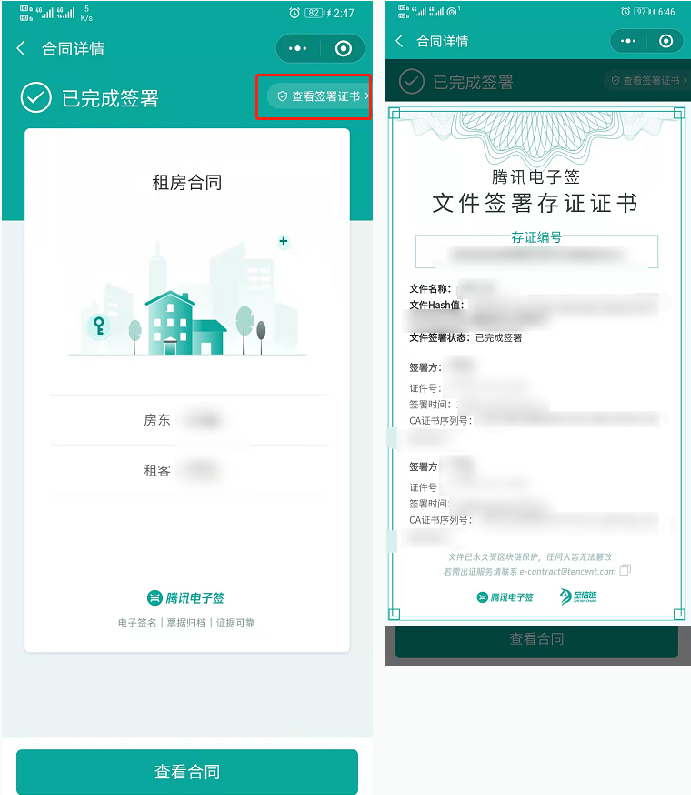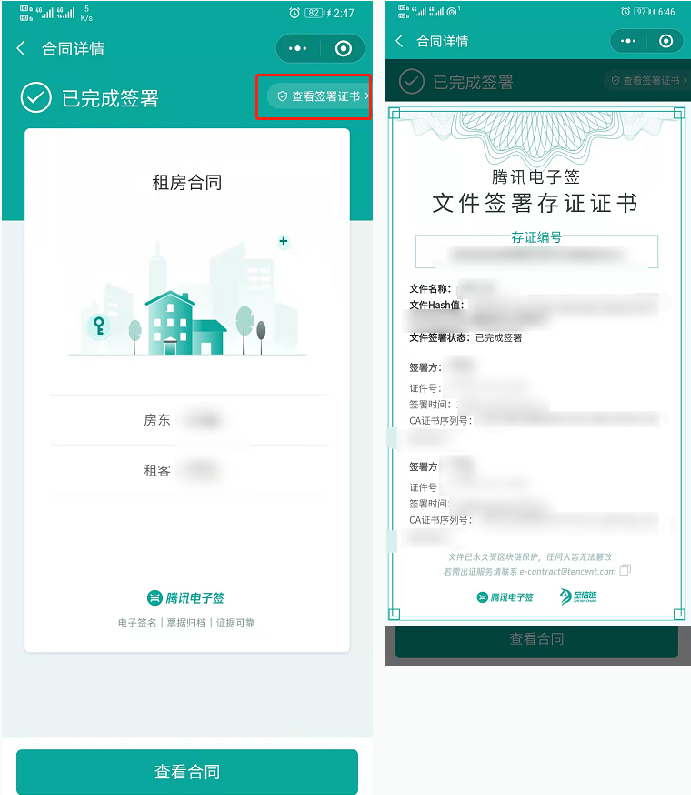租房/买卖等其他模板
微信、QQ 搜索腾讯电子签,或使用手机微信、手机 QQ 扫描下方二维码,进入腾讯电子签小程序个人版首页。
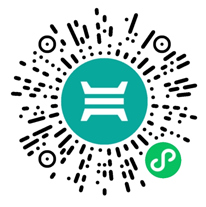
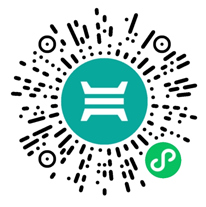
发起合同
1. 在首页单击模板发起/全部合同模板,即可进入合同模板库页面。
以租房合同为例,选择租房合同模板进入预览模板页后,单击创建合同,即可进入发起合同流程。
说明:
目前支持的合同模板有:个人借条、个人收据、租房合同、买卖合同、服务合同、交通事故和解协议、兼职合同、图片许可使用合同、家政服务合同、商铺租赁合同、物品租赁合同、车位租赁合同、装饰装修合同、赠与合同、对账单、简易对账单、上门喂养宠物服务合同、草场流转合同。
模板库会持续上线其他类型模板,敬请关注。建议您同步关注腾讯电子签公众号,接收模板上新提醒。
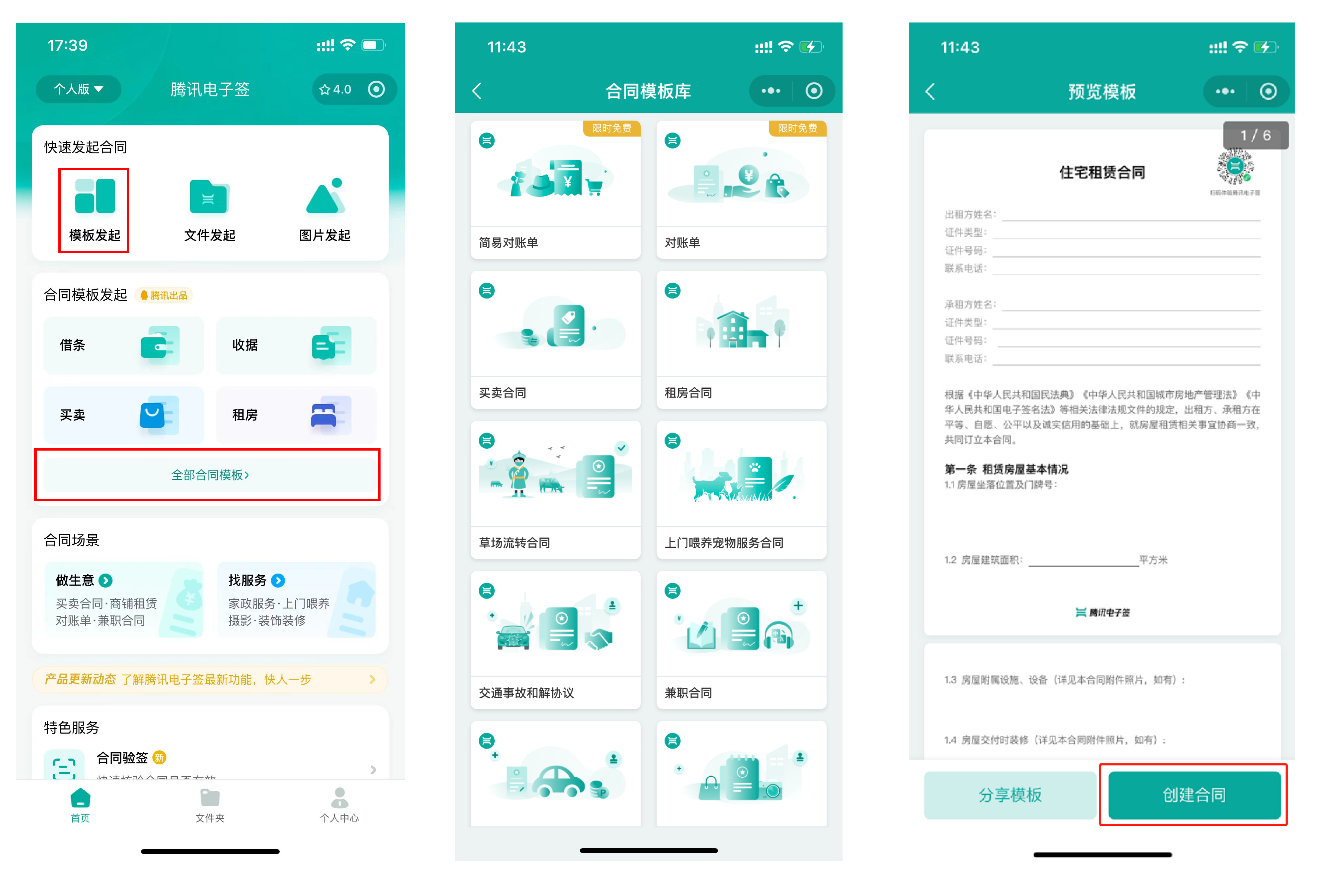
2. 选择发起人身份并填写表单内容页面,默认为房东发起页,您可单击我是租客,以租客身份发起合同。选定身份后,填写您的个人信息(姓名、证件号和手机号),您可开启由我填帮对方填写个人信息,或保持当前状态,将对方信息留给对方填写。
输入房屋地址、详细地址、建筑面积、装修风格等房屋信息,选择是否开启包含家具家私后,单击下一步。
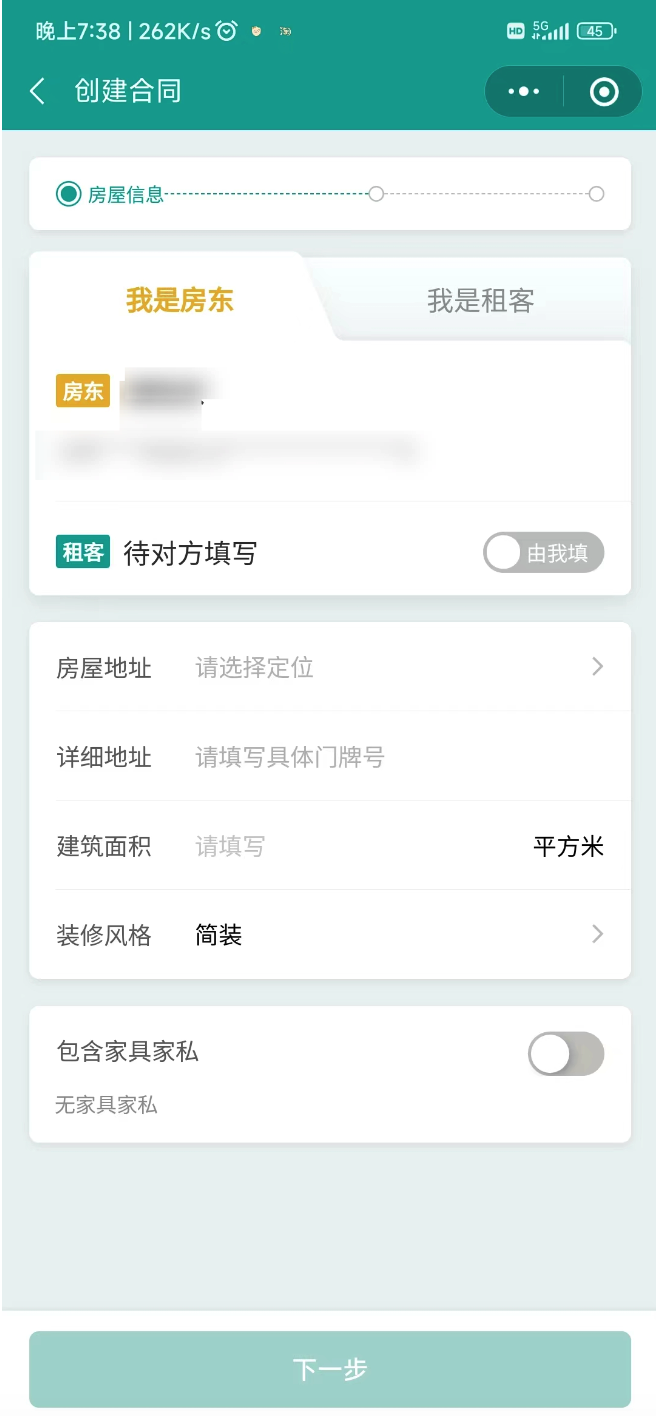
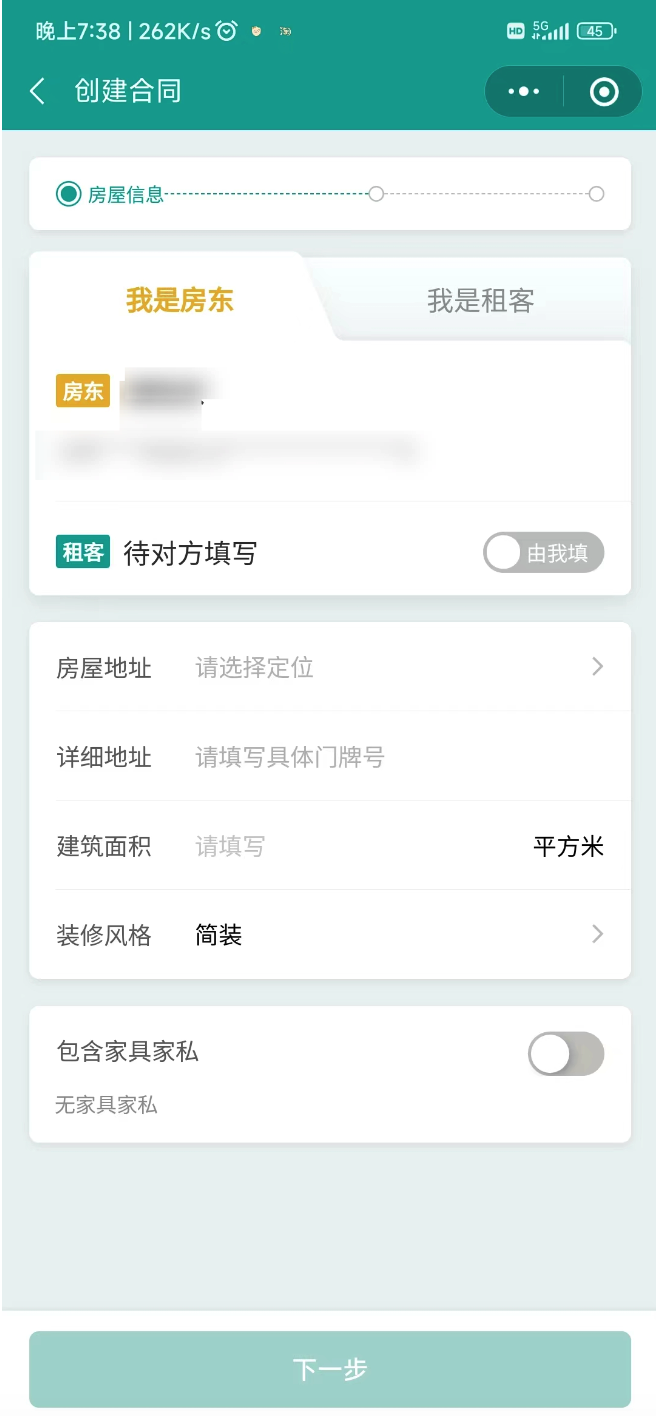
3. 填写租赁期限、租金标准等相关信息,您可自定义配置房东/租客承担费用项,确认后单击下一步。
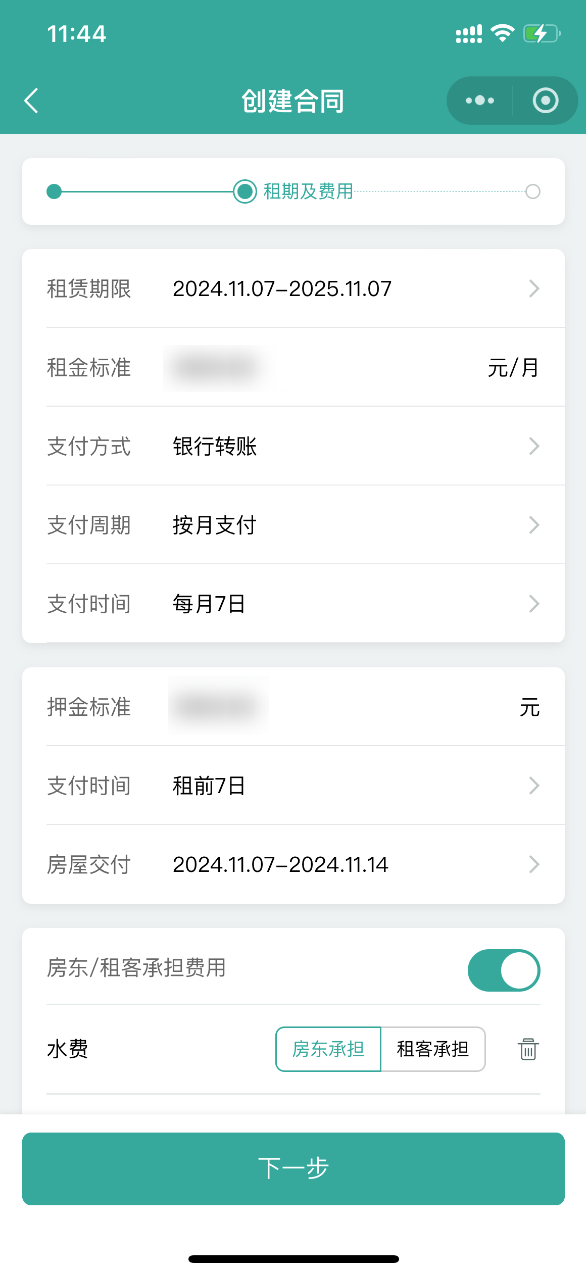
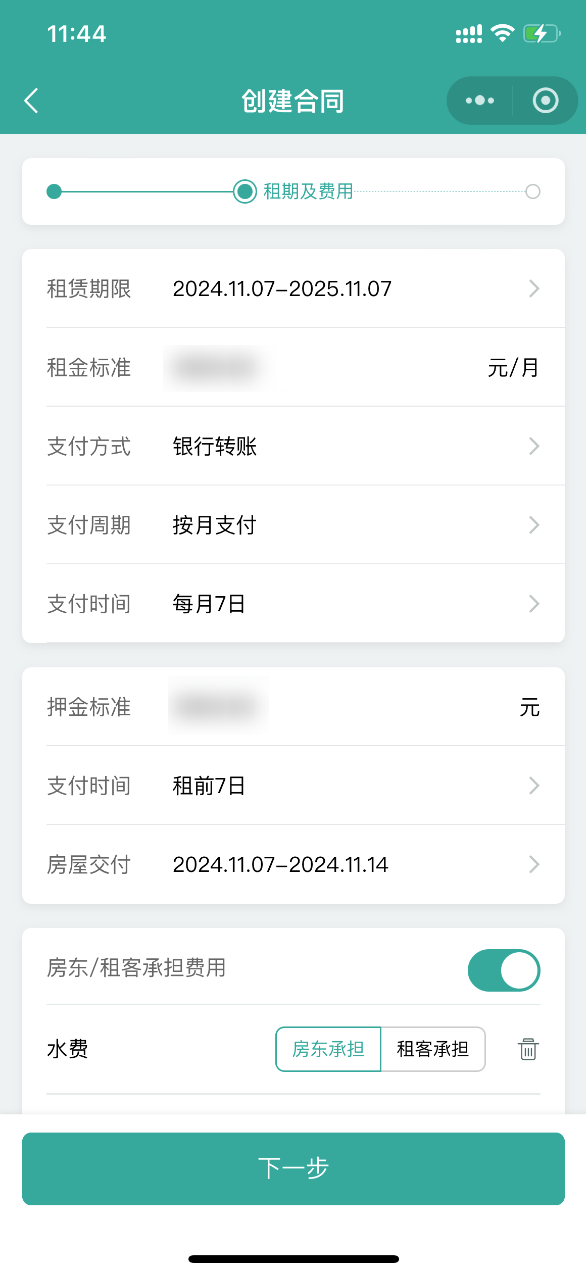
4. 配置租赁期间相关承诺约定后单击下一步,再次确认所有信息无误后单击预览合同。
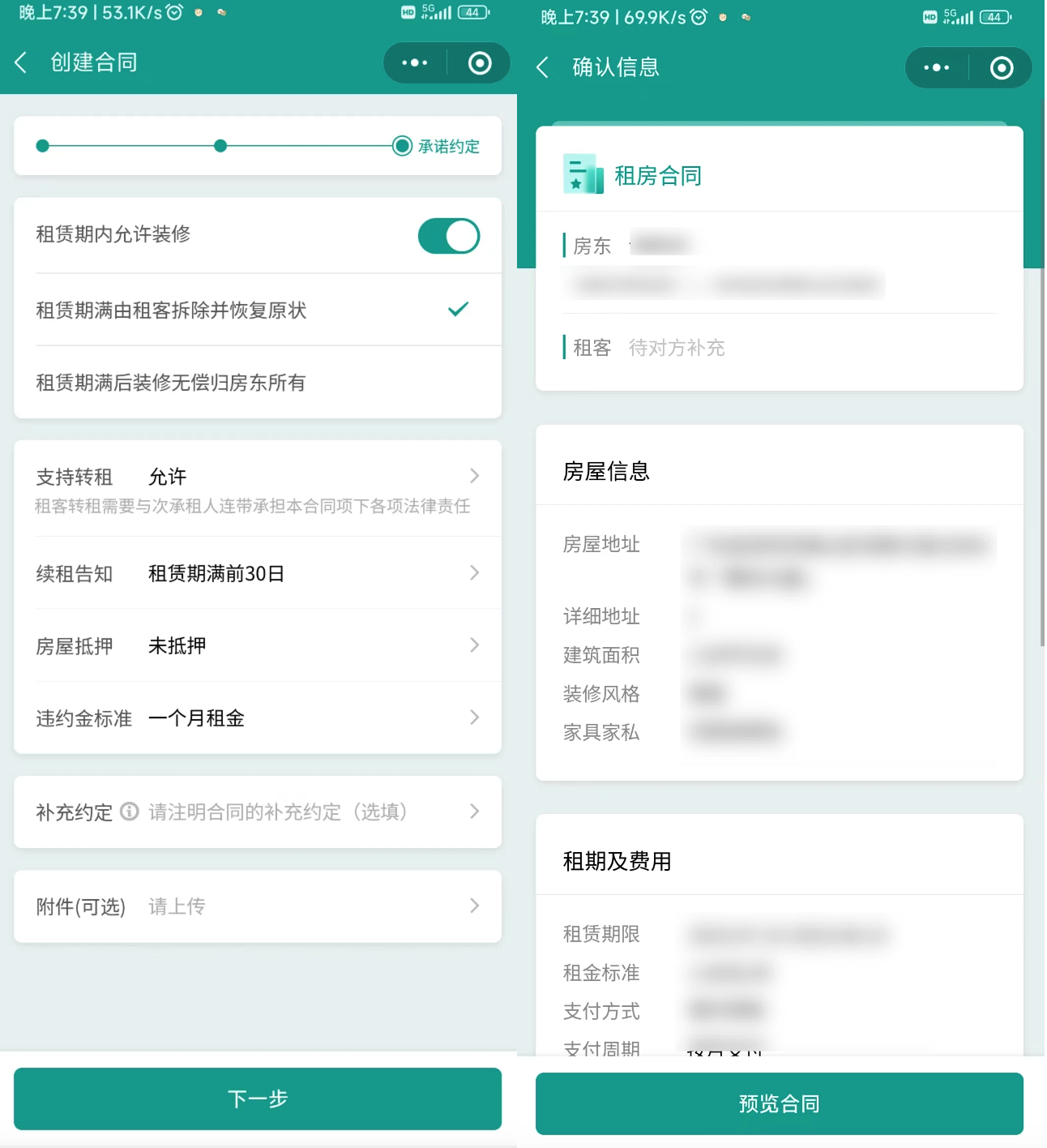
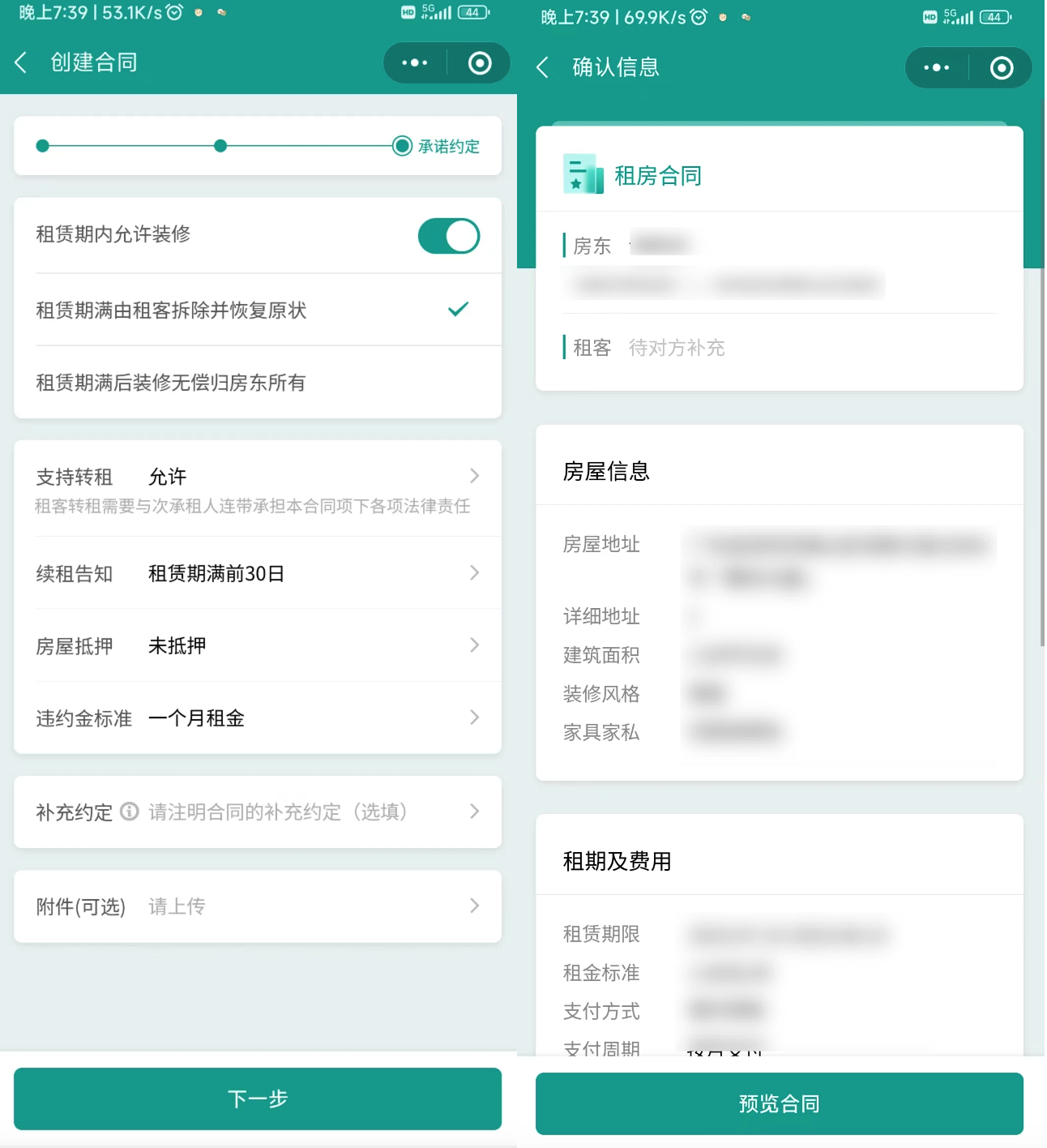
5. 确认合同预览后单击发起合同签署,发起成功后将跳转到分享页,您可通过微信分享或提供二维码给对方填写信息。
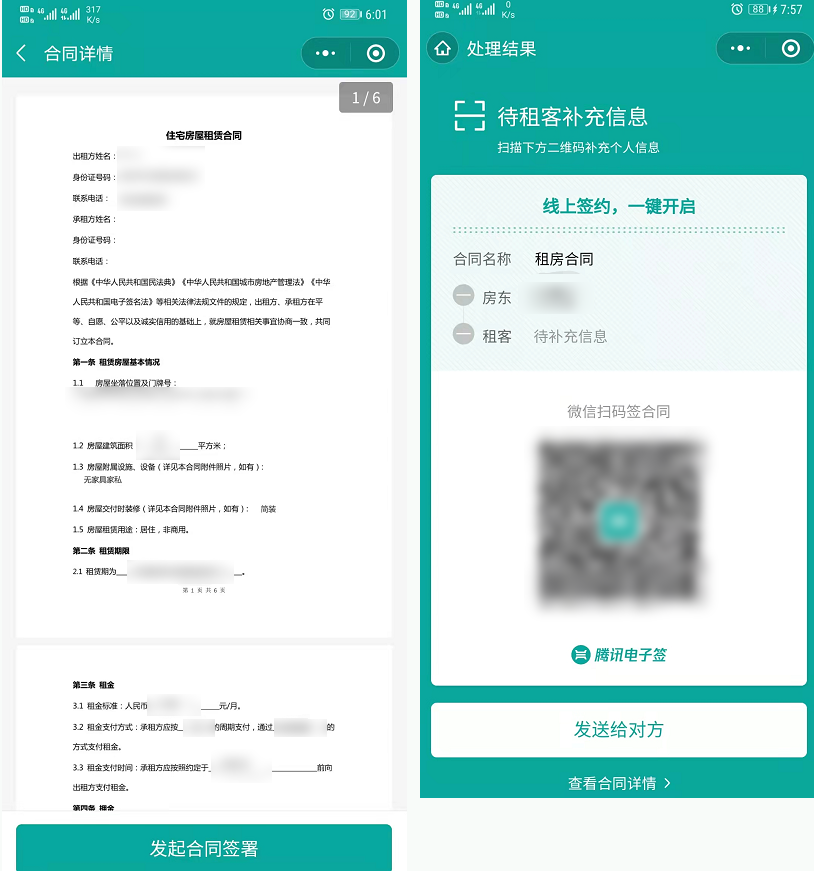
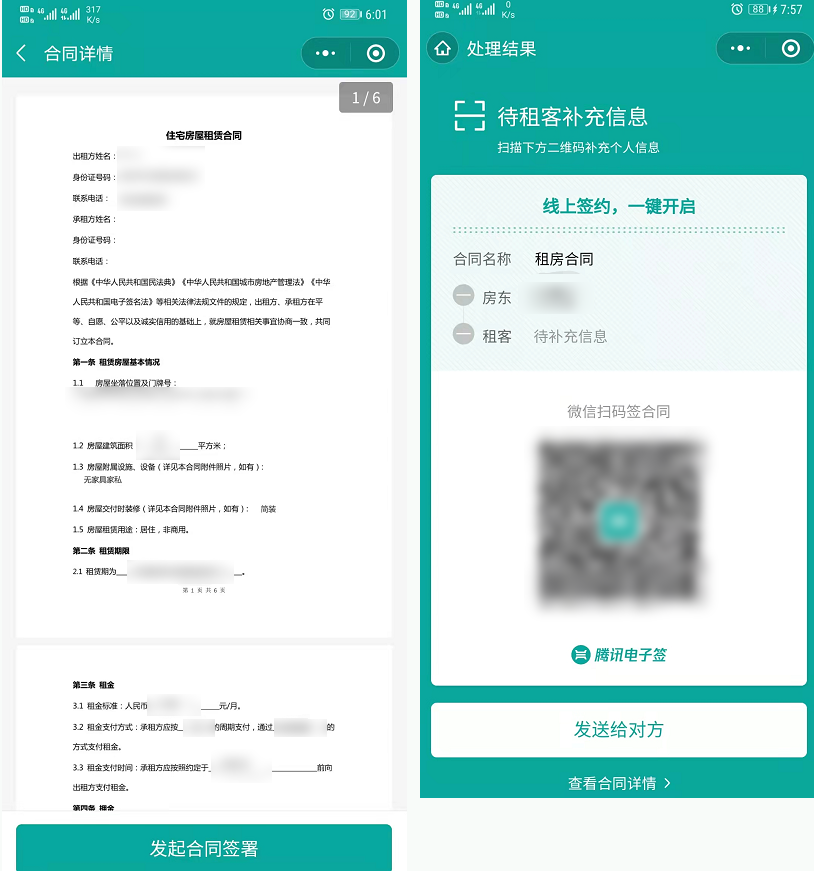
6. 如果您已经使用完每月的免费额度,需要根据页面提示支付费用,所需支付的费用以页面内的最终计算为准。您也可以开通省钱月卡或使用优惠券,享受更低合同费用。确认金额无误后根据提示完成微信支付,即可完成小合同发起。
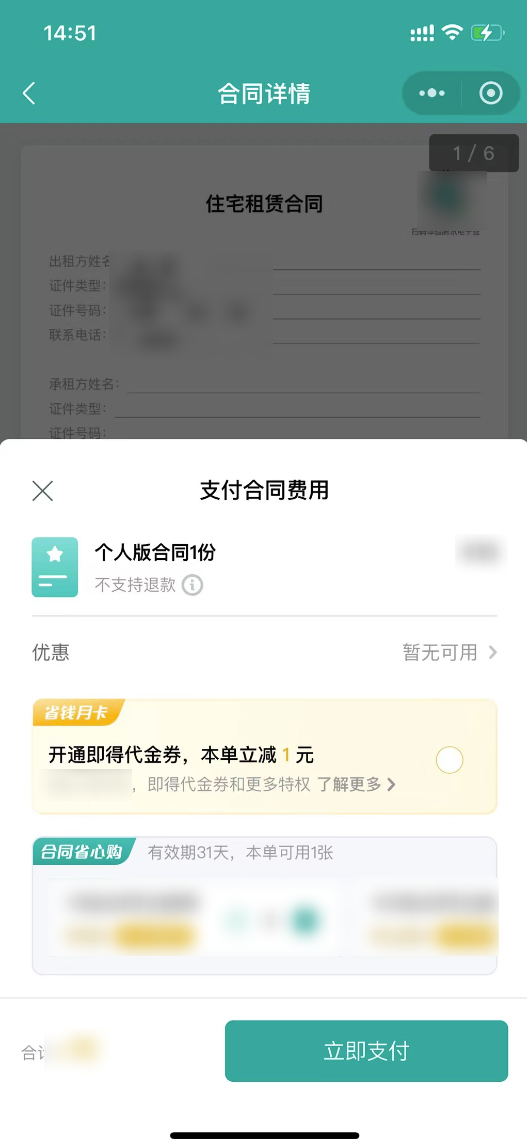
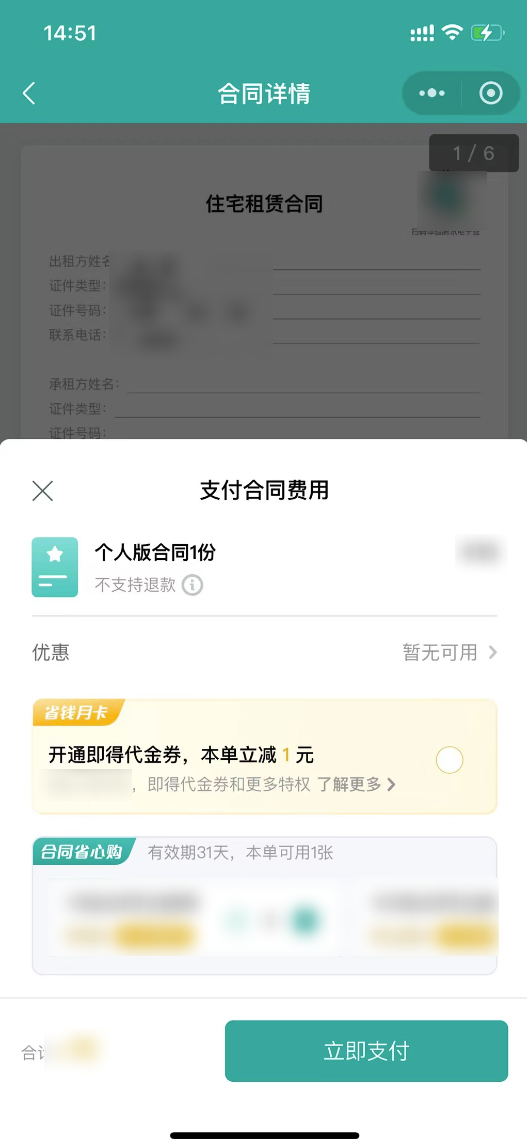
签署合同
1. 对方扫描二维码或单击发起方分享的链接进入电子签小程序补充合同信息,单击补充合同信息,在此页面再次检查姓名、证件号、手机号,单击确认进入合同预览页。
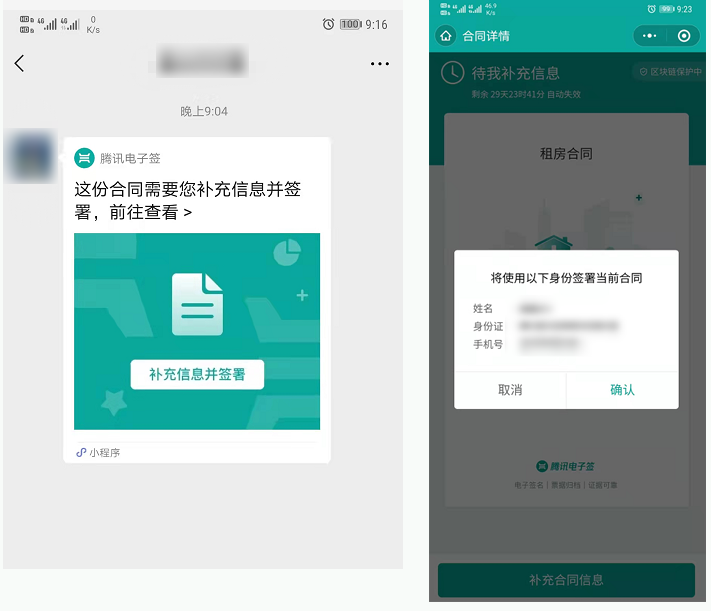
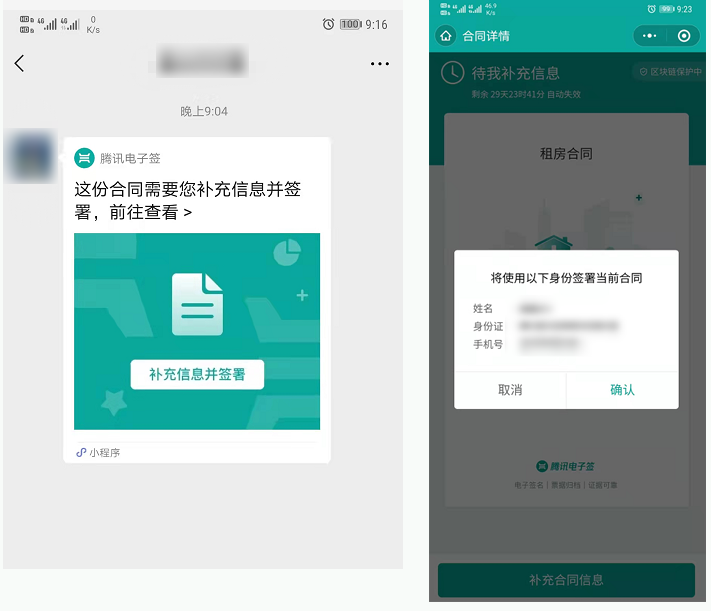
2. 在合同详情页仔细阅读合同条款,单击立即签署进行合同签署。
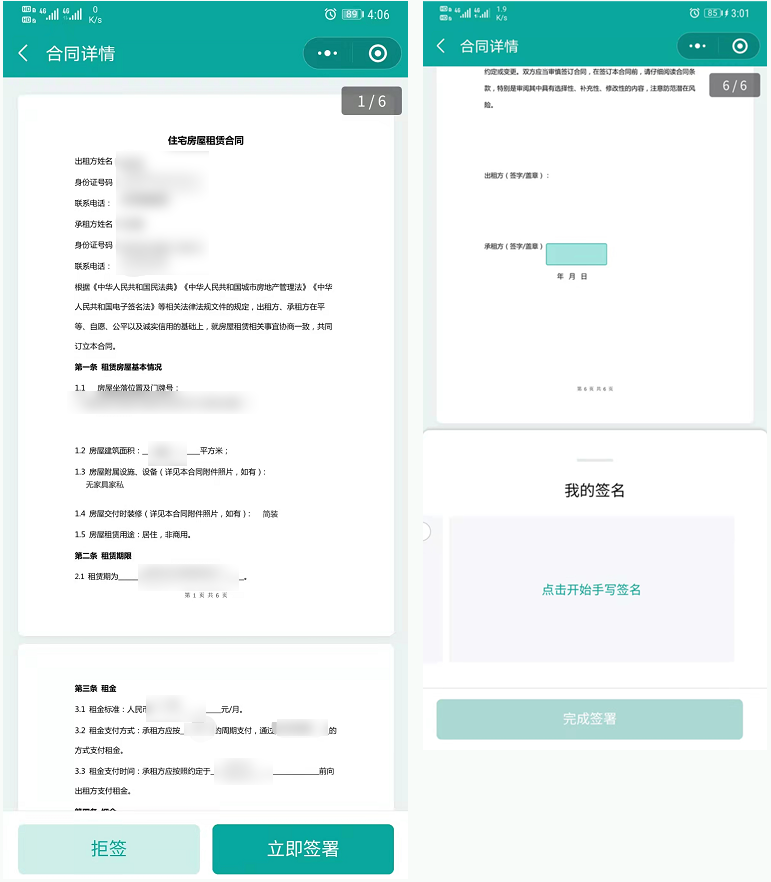
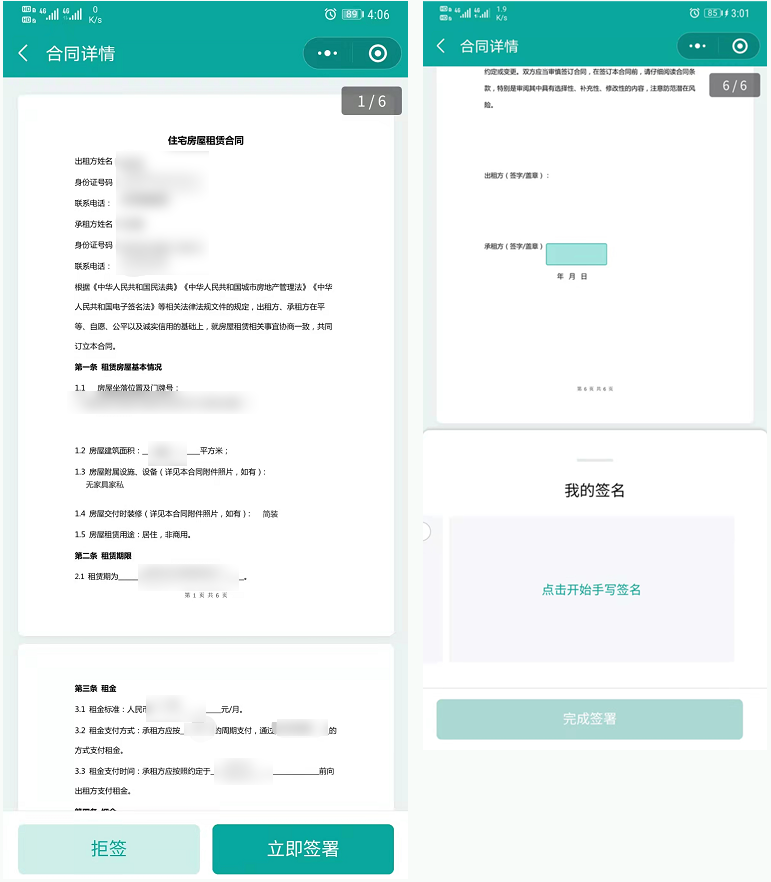
3. 签署意愿验证通过后,对方签署成功,跳转到待签署页面,对方可将合同通过微信发送给发起方签署,或将二维码发送给对方提供给发起方直接扫码签署。
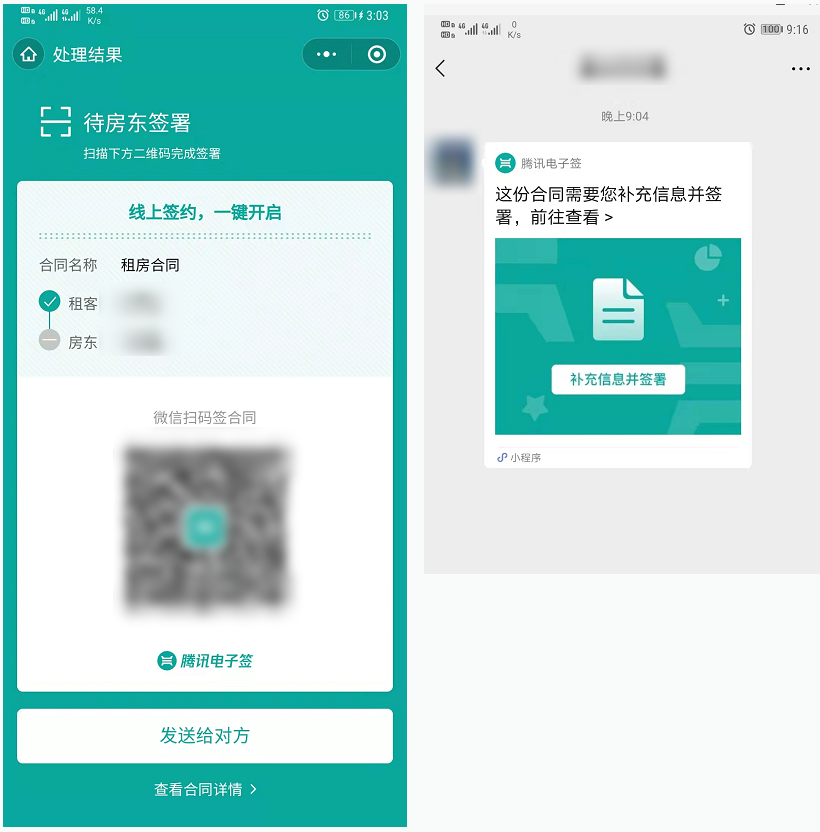
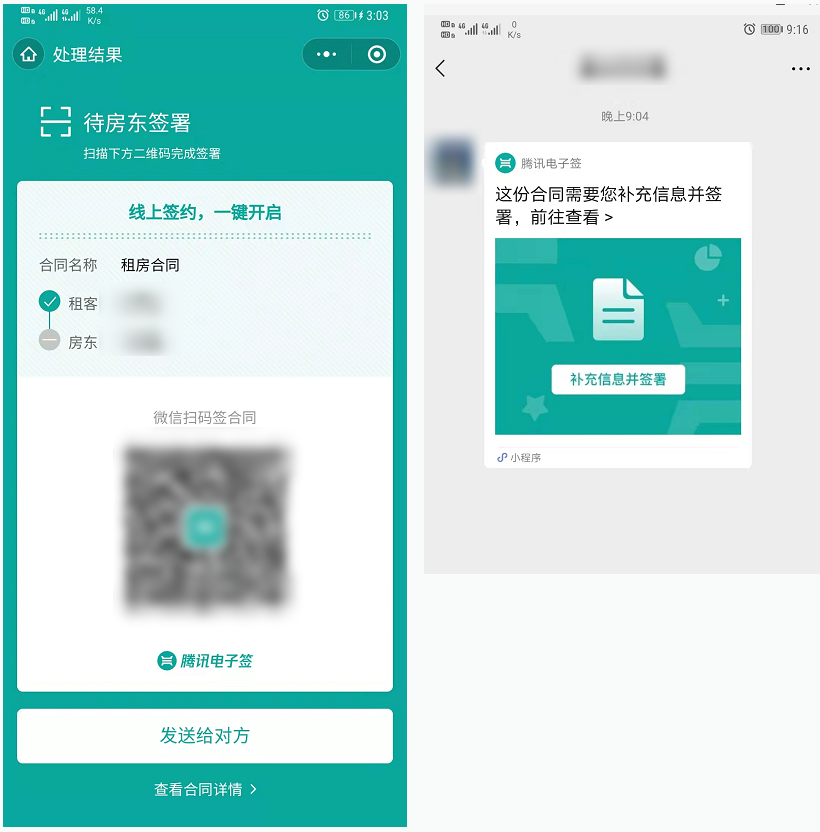
4. 发起方扫描二维码或单击对方分享的链接进入电子签小程序合同详情页,单击查看合同并签署,仔细阅读合同条款,如确认无误单击下方的立即签署即可签署合同。
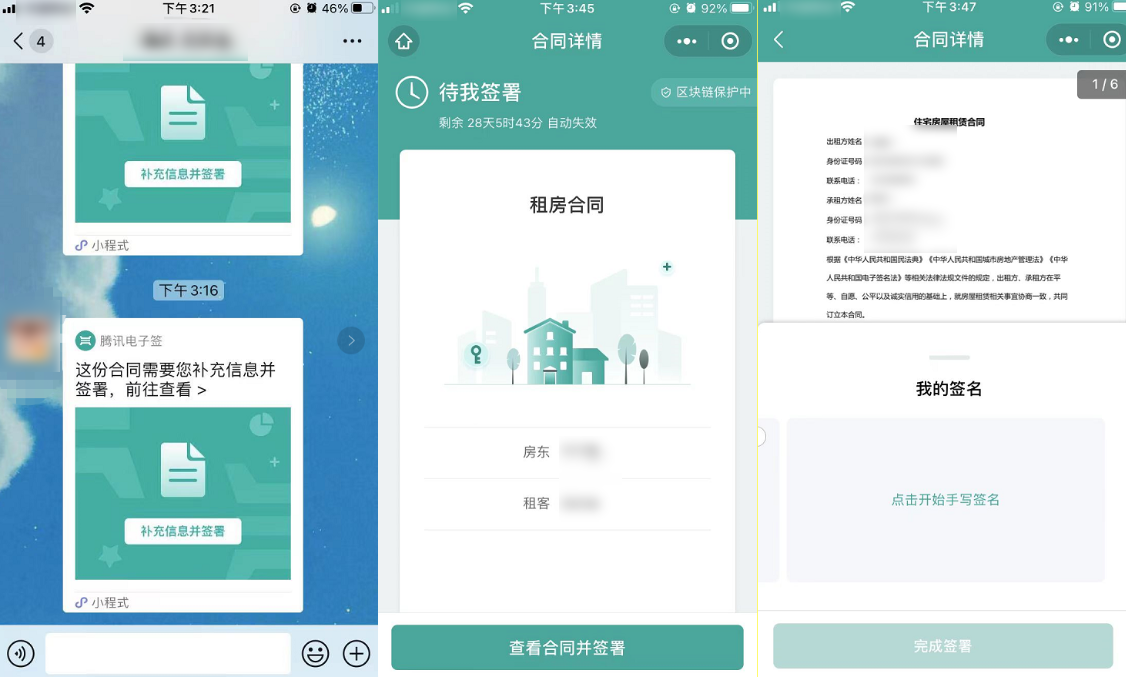
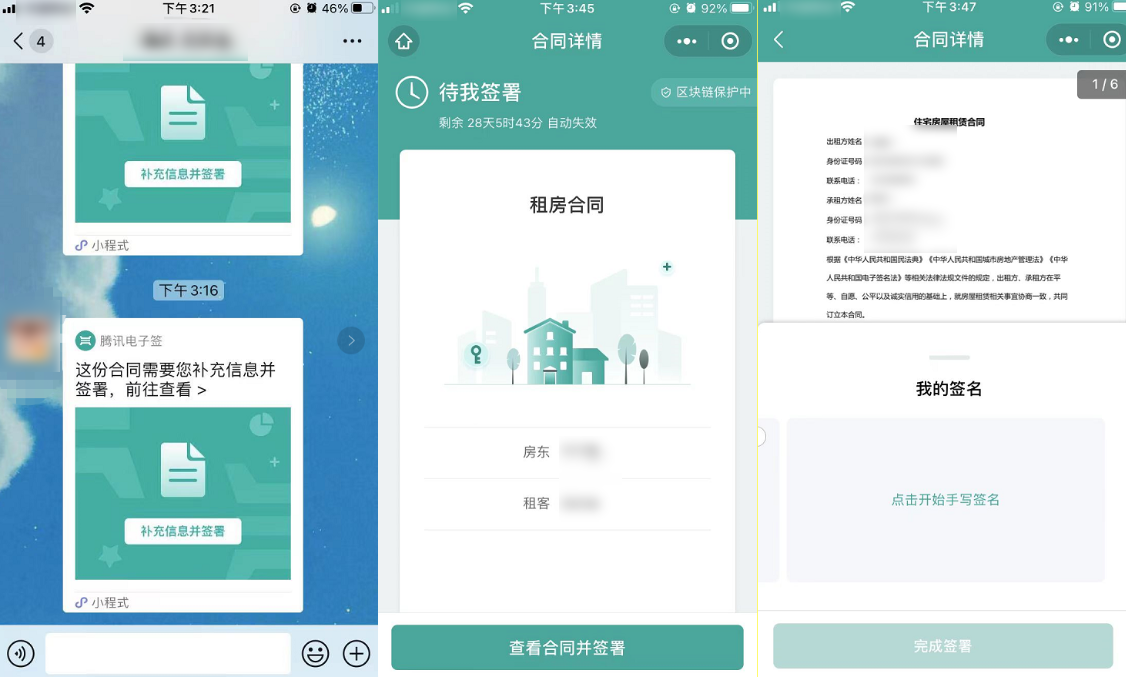
5. 身份验证通过后,签署成功跳转到已生效页面,合同签署成功。 签署方后续可在电子签首页单击文件夹查看所有合同。
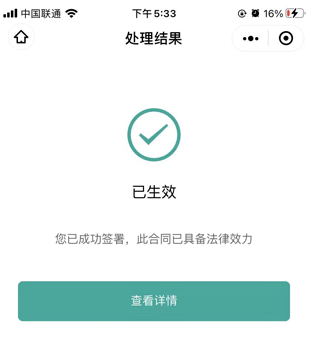
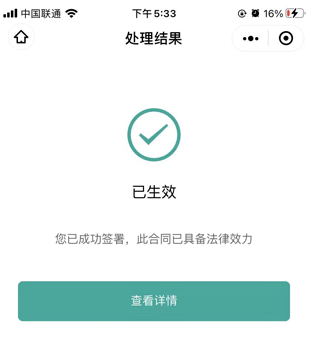
6. 电子签支持在文件夹列表页及合同详情页将已签署完成、部分解除和已解除的合同发送至邮箱。
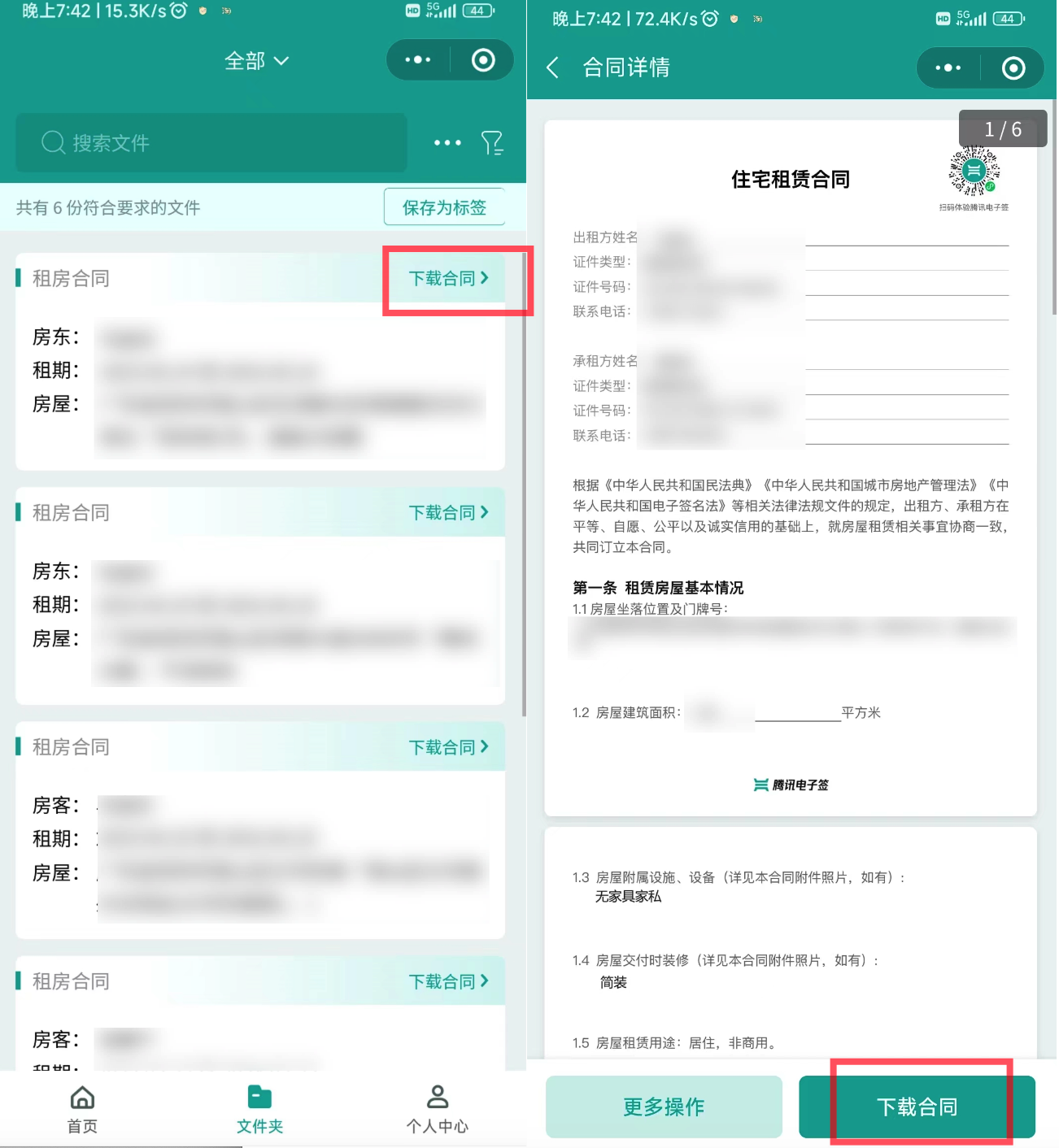
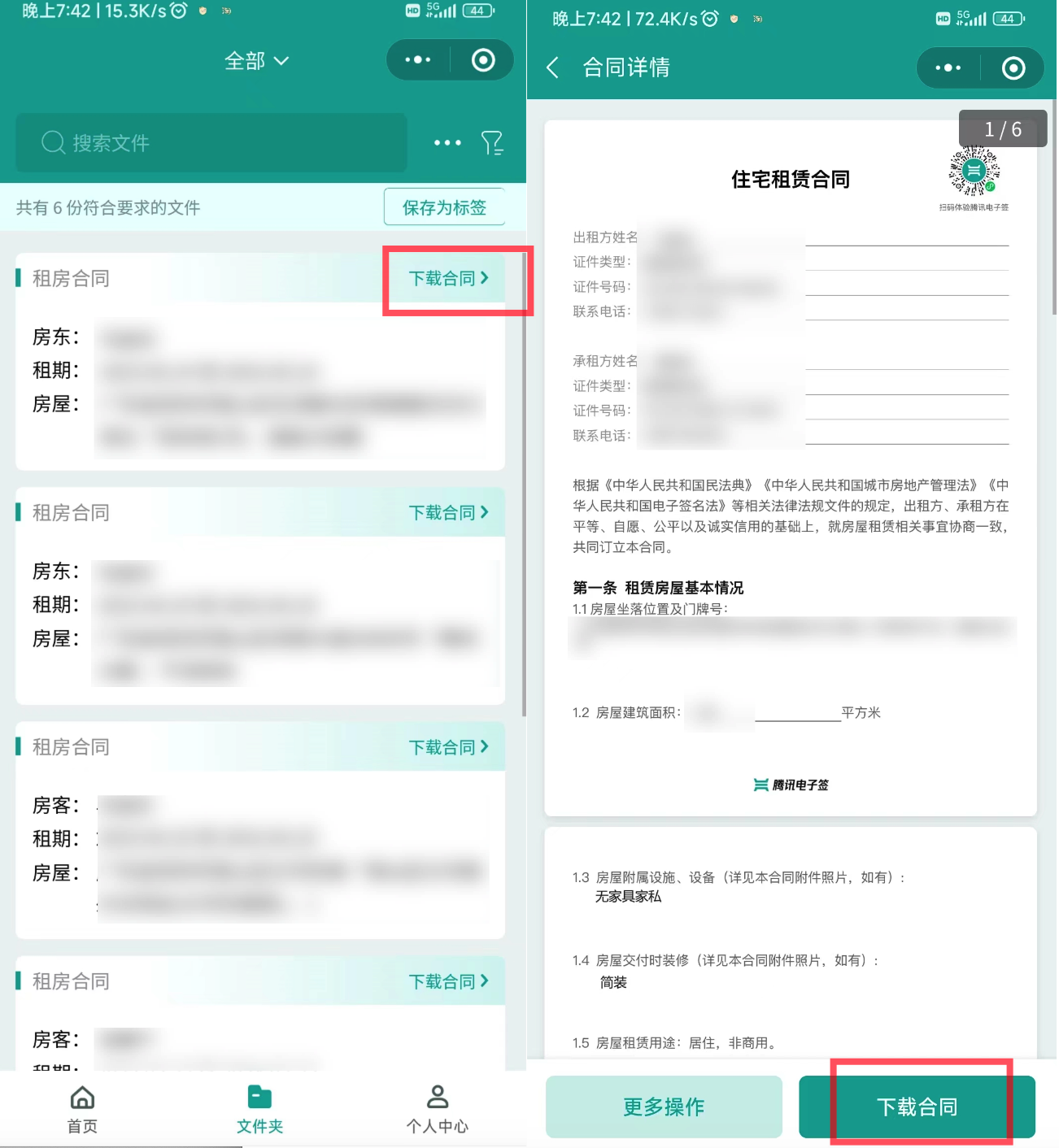
解除合同
已完成签署的合同支持解除,双方签署人均可发起解除操作。双方确认解除后此合同变为已解除状态。
1. 在文件夹进入合同,单击查看合同进入详情页,选择更多操作 > 申请解除。选择或填写解除原因,单击确定,进入人脸核验身份。
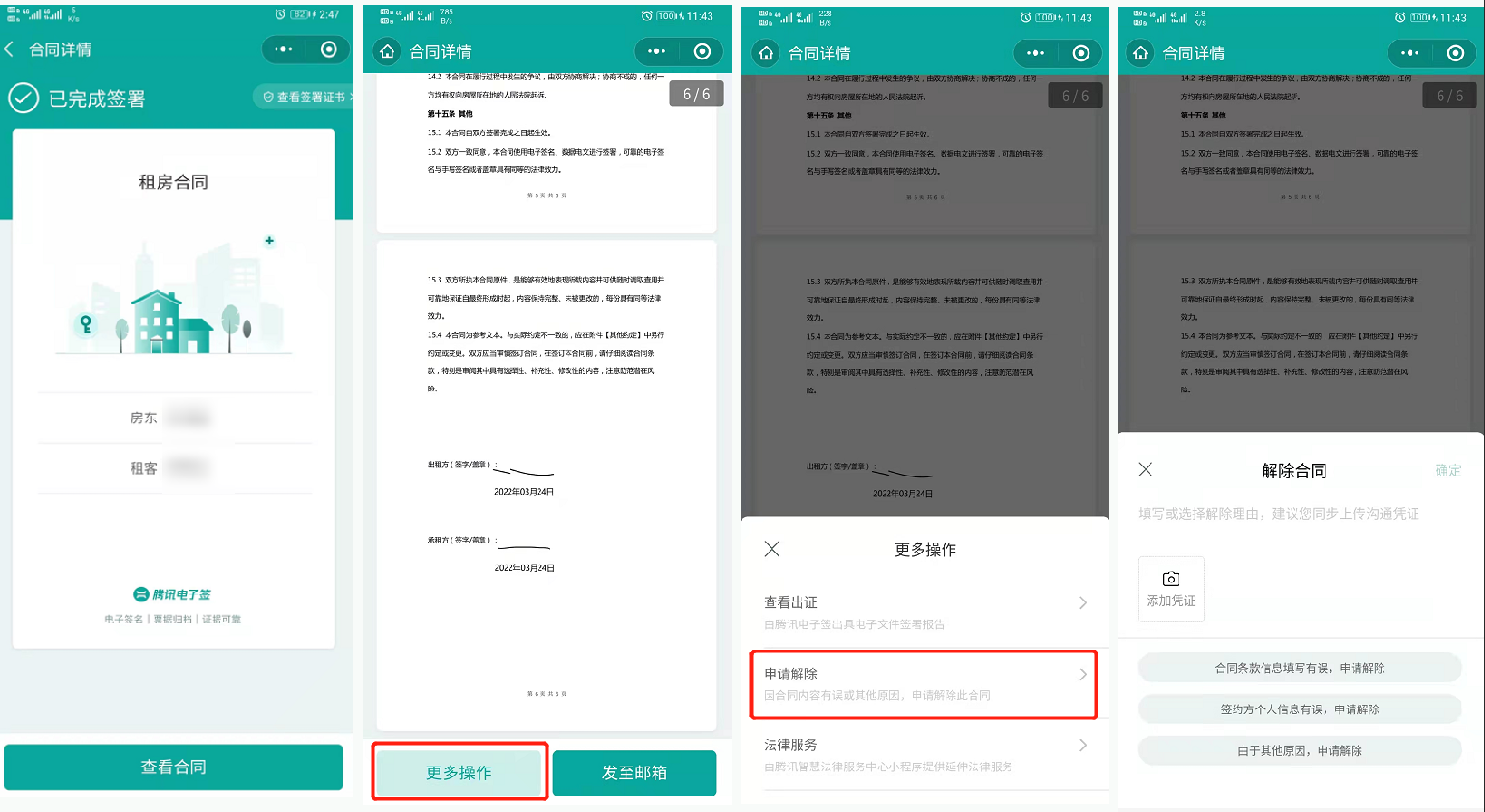
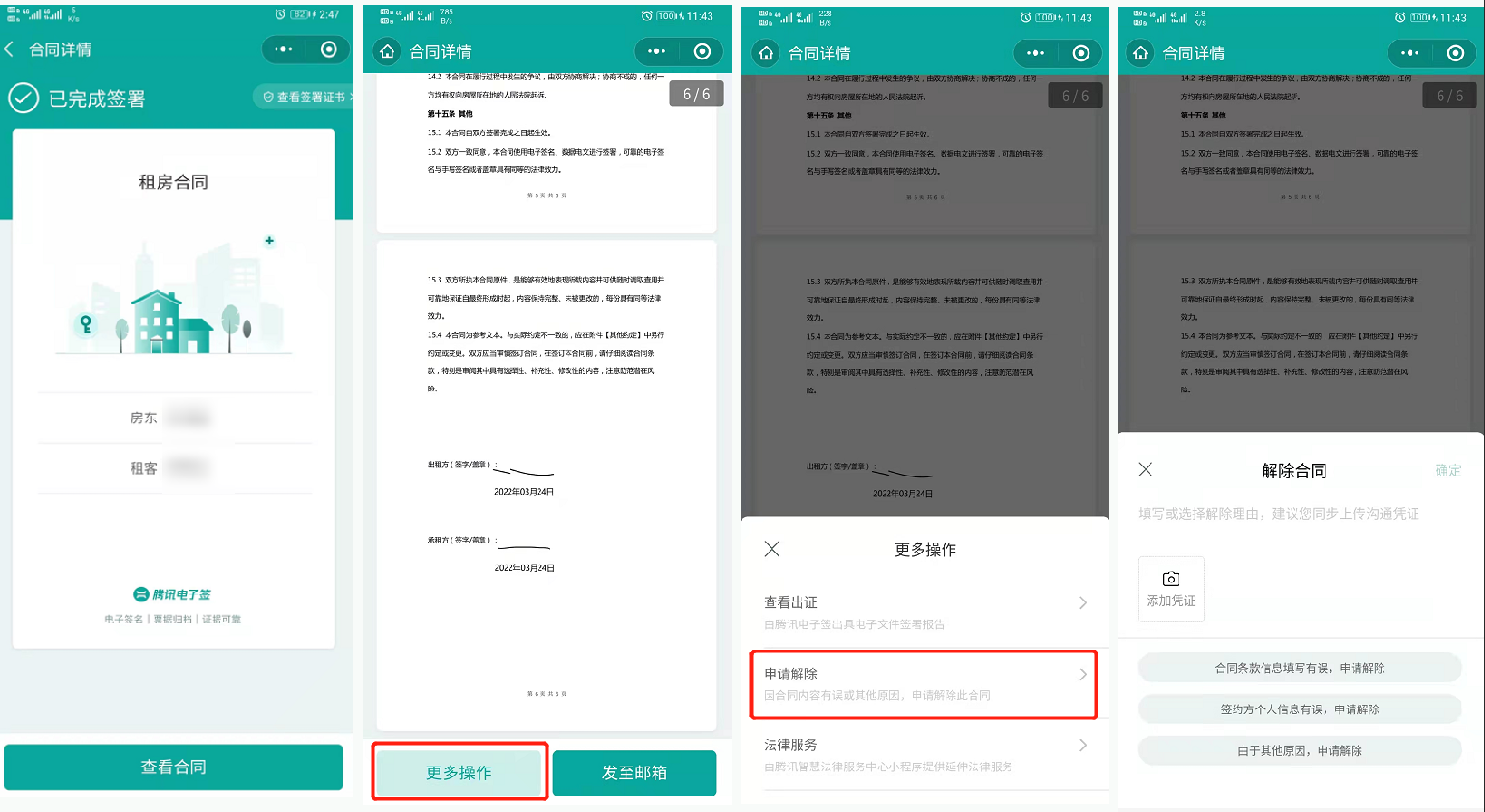
2. 人脸识别通过后解除发起成功,页面显示待对方确认。可通过微信分享给对方,提醒对方解除。在对方未确认前,发起方可随时在合同详情单击取消解除,取消后合同恢复已签署状态。
3. 接收方单击发起方分享的链接进入,选择查看合同 > 确认解除,单击确认解除原因后进入人脸核验身份页面,核验通过后解除成功,合同变为已解除状态。
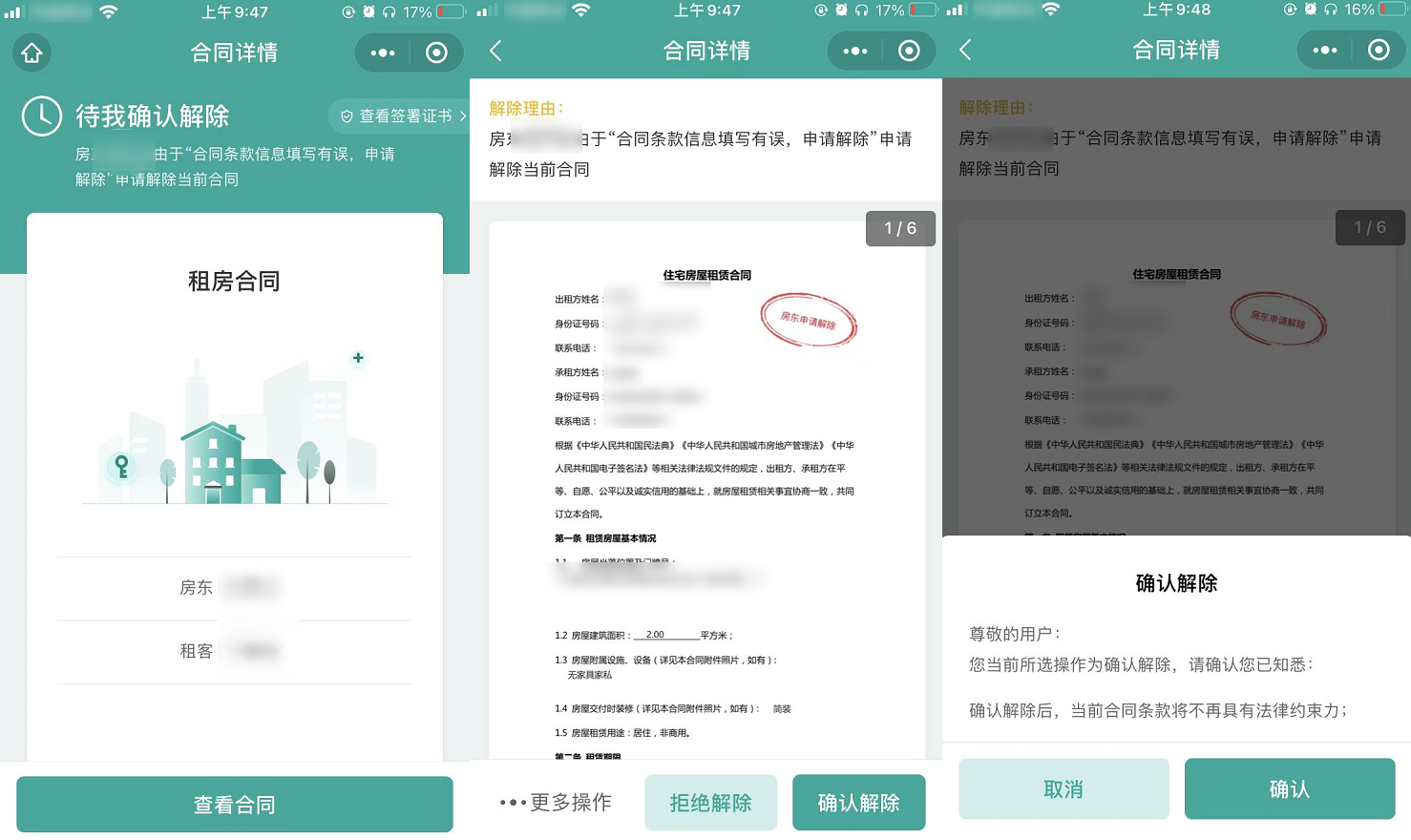
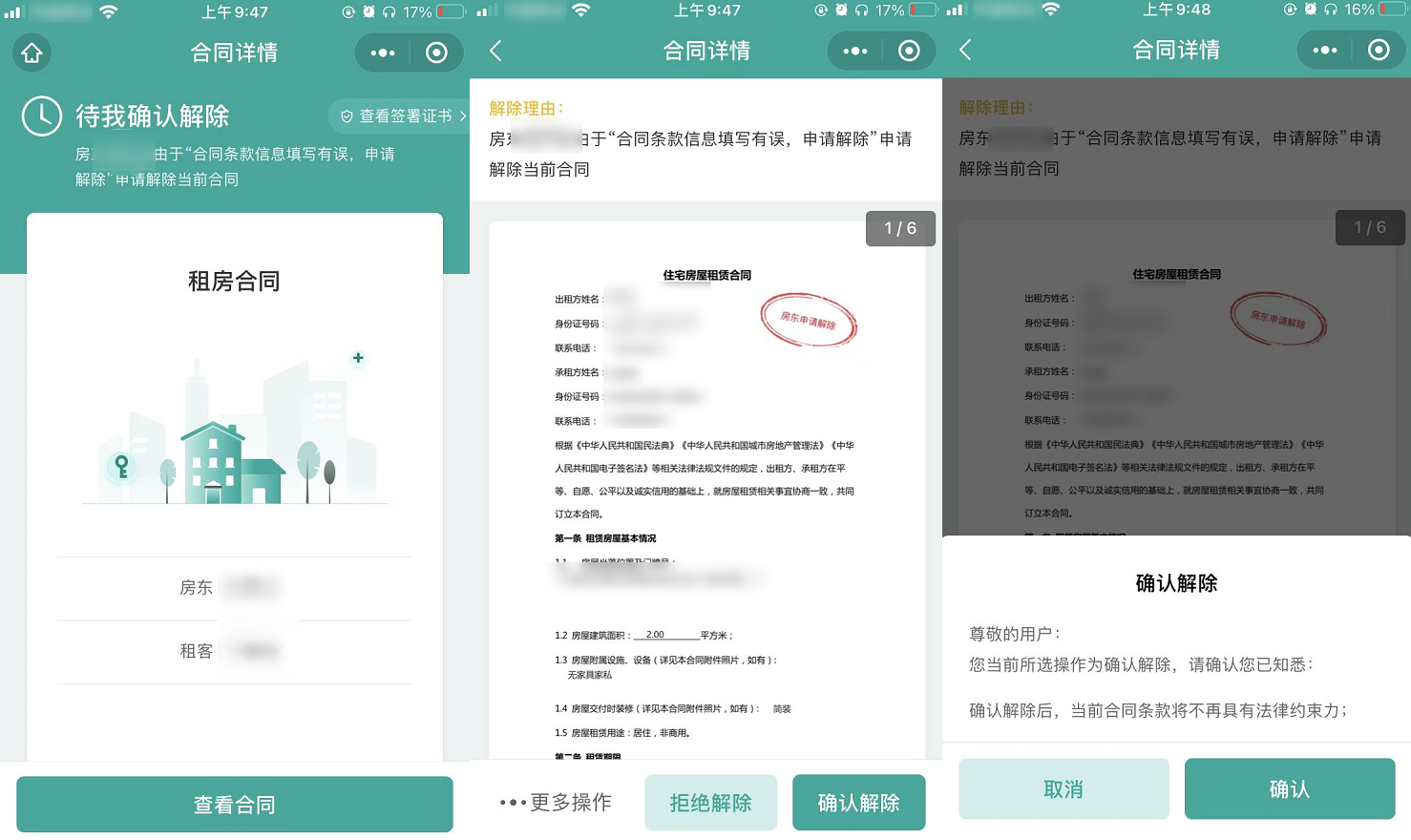
法律服务支持
双方完成签署后如需法律服务,在文件夹找到该合同选择查看合同 > 更多操作,单击法律服务,即可找到对应法律服务机构进行法律咨询。
出证能力及签署证书查看
1. 双方完成签署如需出证服务,在文件夹进入该合同详情页,选择查看合同 > 更多操作 > 申请出证 > 申请出证报告,填写邮箱地址后单击确定,我们会尽快将报告发送至您邮箱,届时也会通过短信通知您。
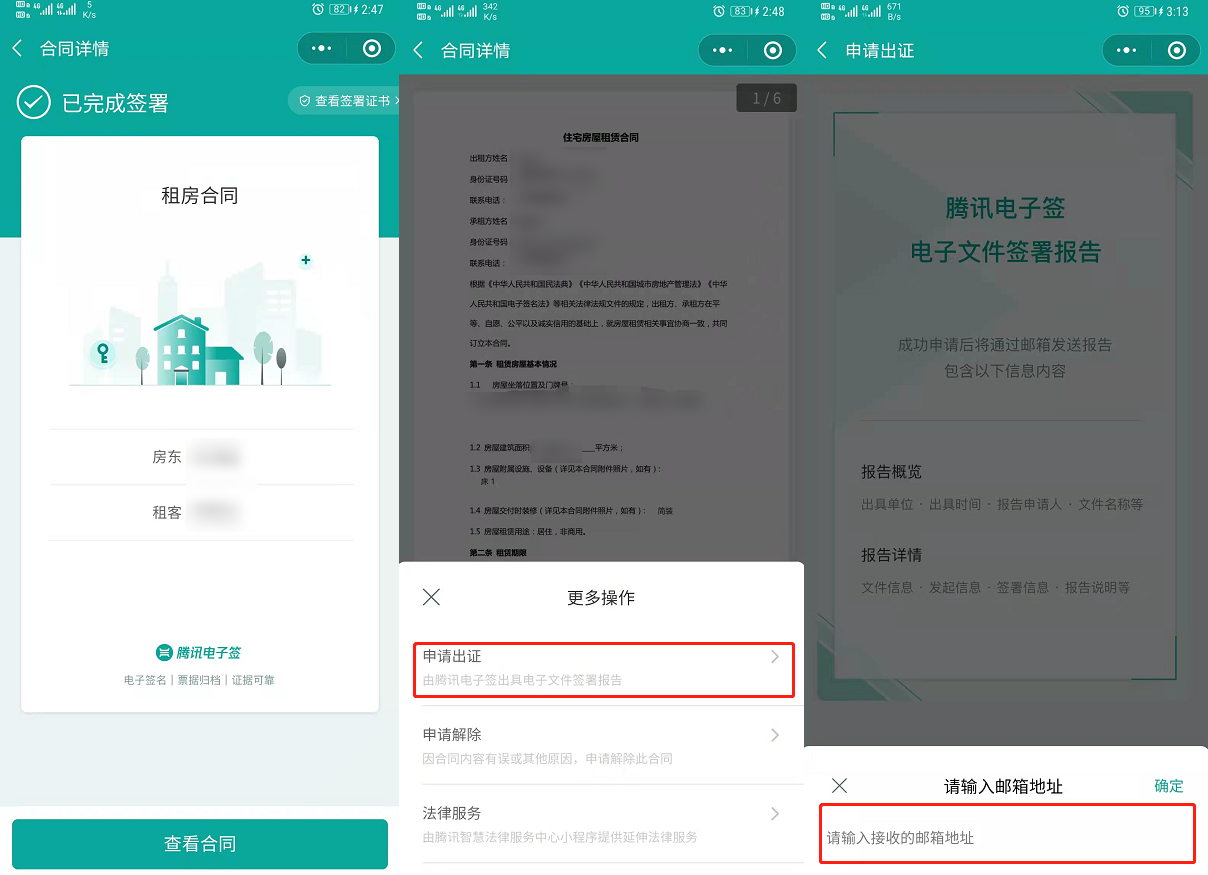
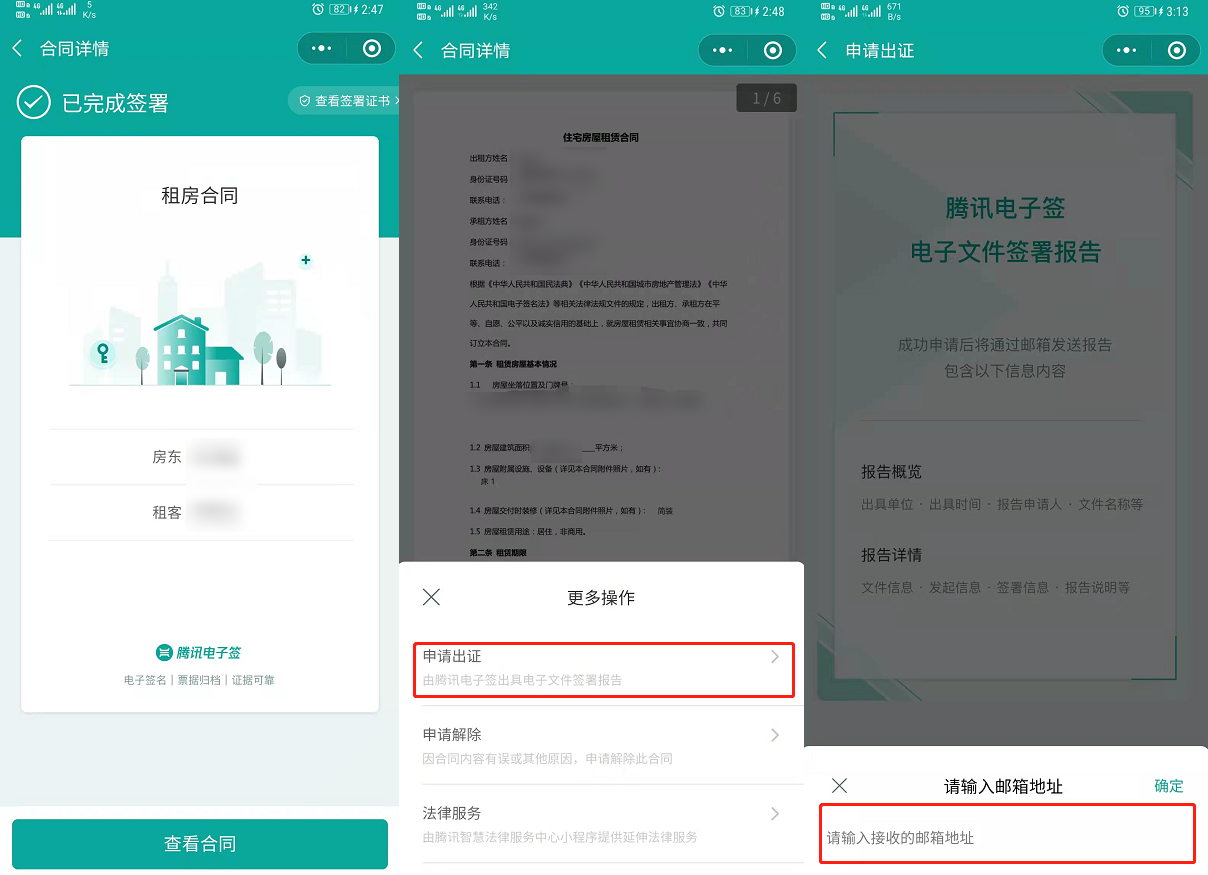
2. 查看签署证书:您可通过单击已签署完成的文件封面页右上方查看签署证书查看本次签署所颁发的数字证书信息。